本日突然、普段から慣れ親しんでいたMicrosoft Office(Excel, Word, PowerPointなど)のデスクトップアイコンやスタートメニューのアイコンが、以前とは異なるデザインに変わってしまったという現象は、非常に驚かれることと思います。
特に、Windows 10とOffice 2019という安定した環境で利用されている中で、このような予期せぬ変化が起きると、システムの不具合ではないかと心配になるのは当然です。
このアイコンの変更は、通常、Microsoft側によるOffice製品の大規模なデザインアップデートが原因である可能性が極めて高く、特に利用者が意識的に何か設定を変えたわけではなくても、自動的に適用されることがあります。
しかし、新しいアイコンデザインが使い慣れたものでない場合や、視覚的な一貫性を重視したい場合には、以前のデザインに戻したいという要望が生じます。
残念ながら、Office 2019のような古いバージョンに対して、新しいデザインの適用を拒否したり、ワンクリックで以前のデザインに戻したりする公式な機能は提供されていません。
本記事では、このアイコン変更が発生した技術的な背景を説明し、さらに、以前のアイコンに見た目上だけでも近づけるための具体的な対処法を、Windows 10のシステム設定を活用した方法を中心に詳細に解説します。
アイコン変更の技術的な背景:Microsoftのデザインアップデート
Microsoft Officeのアイコンが突然変更された原因は、ほぼ間違いなくMicrosoftによる大規模なデザインの刷新にあります。
Microsoftは、Office製品のブランドイメージとユーザーインターフェースの一貫性を高めるため、定期的にアイコンデザインのアップデートを実施しています。
これは、新しいモダンなデザイン言語(例:Fluent Design System)を導入し、Windows 10のOS全体、そしてWebサービスとの視覚的な調和を図る目的で行われます。
Office 2019は、本来、最新のサブスクリプション版(Microsoft 365)とは異なる永続ライセンス版ですが、セキュリティアップデートや機能改善の一環として、アイコンなどの視覚的な要素も最新のデザインに自動で更新されることがあります。
特に、Windows 10のシステムが、Officeのアイコン表示データをキャッシュしている場所に、新しいデザインのデータが上書きされたり、アプリ本体のアップデートに含まれていたりすることで、今回の現象が発生します。
この変更は、ユーザーが任意で設定を変更したわけではなく、自動アップデートの一部として行われるため、「何もしていないのに変わった」と感じる原因となります。
この自動的なデザイン更新は、ソフトウェアの健全性を保つためには必要なプロセスであり、公式にはユーザー側で任意の古いデザインに戻す機能は提供されていません。
したがって、以前のアイコンに戻すためには、システムの裏側の設定を操作するか、手動でアイコン画像を置き換えるといった、非公式な手順を踏む必要があります。
以前のアイコンに戻すための非公式な解決策(手動変更)
Office 2019のアイコンを以前のデザインに「元に戻す」ための公式な方法がないため、私たちはWindows 10の機能を使って、アイコンの表示を強制的に変更するという非公式な手段を講じる必要があります。
この手法は、プログラム本体のアイコンデータを直接変更するのではなく、デスクトップやスタートメニューに表示されるショートカットのアイコンを、手動で以前のデザイン画像に置き換えるというものです。
まず、以前のOffice 2019のアイコン画像(ICO形式)を、インターネット上で信頼できるソースから探してダウンロードする必要があります。
この際、セキュリティリスクを避けるため、怪しいサイトからのダウンロードは絶対に避けてください。
次に、アイコンを変更したいExcelやWordなどのプログラムのショートカットアイコンを右クリックし、「プロパティ」を開きます。
「プロパティ」ウィンドウの中の「ショートカット」タブ内に「アイコンの変更」ボタンがありますので、それをクリックします。
「アイコンの変更」ウィンドウが開いたら、ダウンロードしておいた以前のアイコンの画像ファイルを「参照」ボタンから選択し、「OK」を押して適用します。
この操作を行うことで、少なくともデスクトップやタスクバー上のアイコンは、以前のデザインに戻ったように表示されます。
ただし、この方法はショートカットアイコンのみに適用されるため、エクスプローラー内や、Officeアプリ内自体のアイコンデザインは新しいままとなる点に注意が必要です。
アイコンのキャッシュクリアとシステムの視覚効果の確認
手動でアイコンを変更する前に、または変更が上手くいかなかった場合に試すべき、システム的な対処法としてアイコンキャッシュのクリアがあります。
Windows 10は、アイコンの描画速度を上げるために、一度表示したアイコンのデータを**「アイコンキャッシュ」として保存しています。
このキャッシュデータが古い情報や破損した情報を含んでいると、正しいアイコンが表示されなかったり、変更が適用されなかったりすることがあります。
アイコンキャッシュをクリアする方法は、システムファイルを操作するため、少し複雑になりますが、コマンドプロンプトやファイルエクスプローラーを使って特定のファイルを削除し、システムを再起動することで実行できます。
具体的には、隠しファイルを表示する設定にした上で、以下のパスにある「IconCache.db」ファイルを削除(またはファイル名を変更)し、その後にシステムを再起動することで、Windowsが強制的に新しいアイコンキャッシュを再構築します。
この操作は、新しいアイコンデータがシステムに正しく読み込まれることを促すものであり、元に戻す直接的な方法ではありませんが、アイコン表示に関する不具合を解消するのに役立つことがあります。
また、Windows 10の視覚効果の設定**が変更されていないか(特に「パフォーマンス優先」などに設定されていないか)も確認し、標準的な設定に戻すことで、アイコンの描画に関する問題を解決できる場合があります。
Officeの修復機能の利用とWindowsアップデートの確認
アイコンの変更が、Officeプログラム自体の何らかの不具合やデータ破損によるものであった場合、Office 2019に標準で備わっている修復機能を利用することが有効な手段となることがあります。
Officeの修復機能は、コントロールパネルの「プログラムと機能」または「アプリと機能」から、インストールされているMicrosoft Office製品を選択し、「変更」または「修復」を実行することで起動できます。
修復には、「クイック修復」と「オンライン修復」の二種類がありますが、今回はより完全な修復を試みるために「オンライン修復」を選択することを推奨します。
オンライン修復は、Office製品のインストールデータをインターネット経由で再ダウンロードし、プログラムの破損や不整合を解消する機能です。
これにより、アイコン表示に必要なデータが正しく置き換えられ、問題が解決する可能性があります。
ただし、修復を行った結果、最新のデザインのアイコンがより安定して表示されるようになる可能性もあるため、以前のデザインに戻る保証はないことを理解しておく必要があります。
また、OSであるWindows 10やOffice 2019の最新のアップデートが適用されているかも確認してください。
稀に、不具合を修正するためのアップデートが遅れていることで、表示の問題が発生している場合があります。
まとめ:公式サポート外の対応となるがショートカット変更が最善策
Microsoft Office 2019のアイコンが突然変更されたのは、Microsoftによるデザインアップデートが自動的に適用されたことが原因であり、設定を変更して一律に以前のデザインに戻す公式な方法はありません。
以前のアイコンデザインに近づけるための最善策は、デスクトップやタスクバーに配置されているショートカットアイコンを、手動で以前の画像ファイルに置き換えるという非公式な手法です。
このためには、以前のデザインのアイコン画像(ICO形式)を別途用意する必要があります。
手動での変更が難しい場合や、変更後も表示に不具合がある場合は、アイコンキャッシュのクリアや、Officeのオンライン修復機能を試すことで、システムの安定化を図ることができます。
今回のアイコン変更は、ソフトウェアの進化の一部として避けられないものではありますが、手動での対応により、視覚的な使い慣れを維持することは可能です。

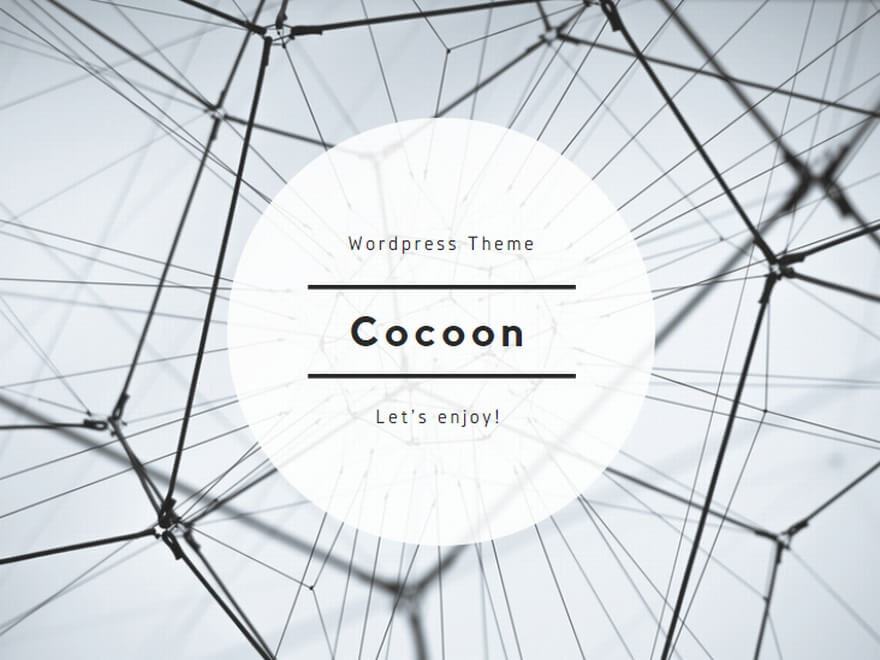






コメント